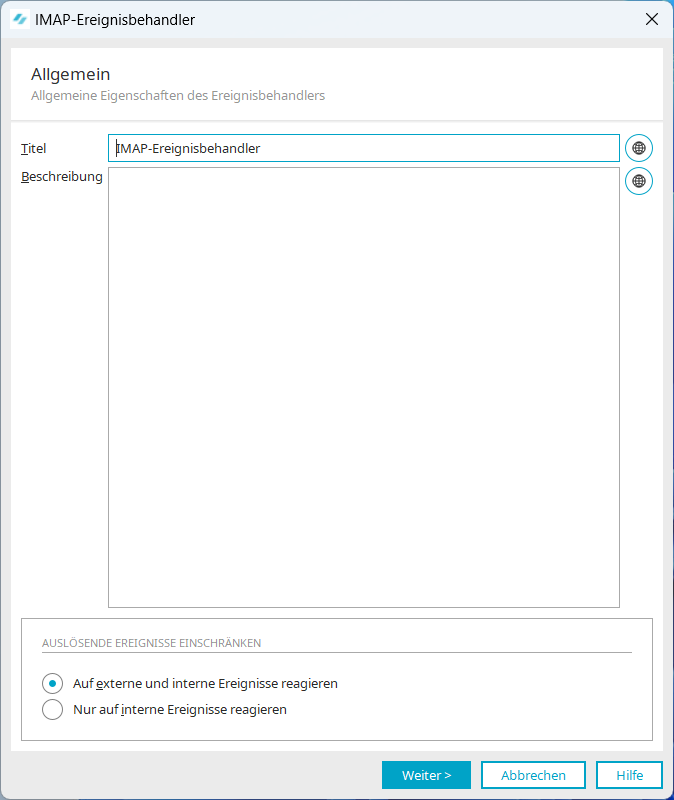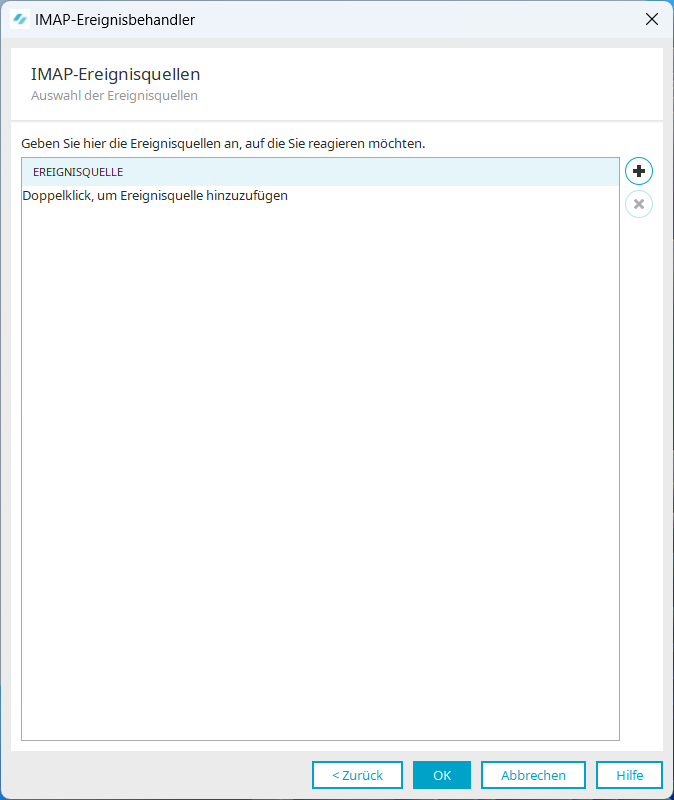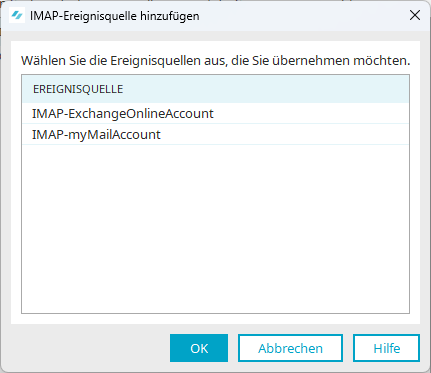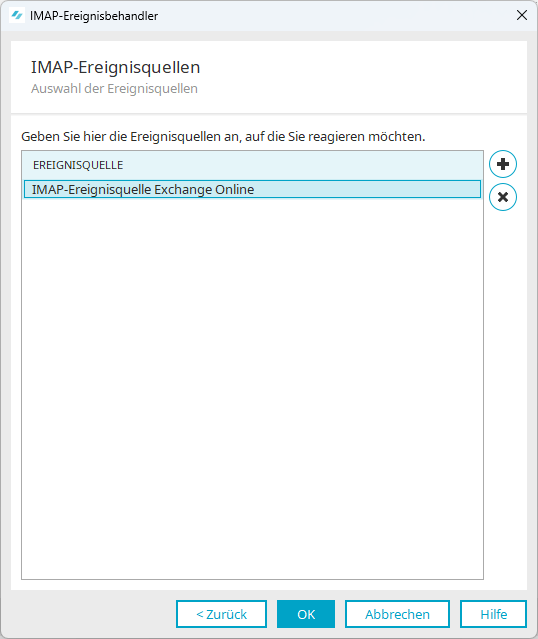IMAP-Ereignisbehandler einrichten
Mit einem IMAP-Ereignisbehandler legen Sie fest, auf welche Ereignisse und auf welche Ereignisquelle ein Prozess reagieren soll.
Schritt-für-Schritt
Um einen IMAP-Ereignisbehandler einzurichten, gehen Sie wie folgt vor:
-
Starten Sie den Prozess, in dem Sie eine IMAP-Ereignisbehandler einrichten möchten.
-
Markieren Sie das Element "IMAP-Ereignisbehandler" und ziehen Sie es per Drag-and-drop auf die Arbeitsfläche.
-
Führen Sie einen Doppelklick auf das Element aus, um den Eigenschaftendialog zu öffnen.
Alle Informationen zu den Einstellungen in diesem Dialog finden Sie hier.
-
Klicken Sie auf "Weiter".
Sie gelangen in den Dialog "IMAP-Ereignisquellen".
-
Klicken Sie auf das
 Icon (IMAP-Ereignisquelle hinzufügen).
Icon (IMAP-Ereignisquelle hinzufügen).Sie gelangen in den Dialog "IMAP-Ereignisquelle hinzufügen".
Hier werden die in Intrexx eingerichteten IMAP-Ereignisquellen angezeigt.
Ereignisquellen einrichten
Wie Sie Ereignisquellen einrichten, wird in folgenden Abschnitten beschrieben:
-
Markieren Sie die gewünschte Ereignisquelle.
-
Klicken Sie auf "OK".
Sie gelangen zurück in das Dialogfenster "IMAP-Ereignisquellen".
Die zuvor ausgewählte Ereignisquelle wird angezeigt.
-
Klicken Sie auf "OK".
Weitere Informationen